Cara Install WordPress di Plesk Panel

Pengantar
WordPress adalah Content Management System (CMS) paling populer di dunia yang digunakan oleh jutaan website. Keunggulannya terletak pada kemudahan penggunaan, fleksibilitas desain, serta dukungan ribuan tema dan plugin untuk berbagai kebutuhan. Instalasi WordPress menjadi semakin mudah berkat fitur Plesk Panel. Dengan antarmuka yang intuitif, Plesk menyediakan WordPress Toolkit yang memungkinkan instalasi hanya dengan beberapa klik, tanpa perlu konfigurasi manual yang rumit.
Prasyarat
Sebelum memulai proses instalasi, pastikan beberapa hal berikut sudah dipersiapkan:
-
Akses login ke akun Plesk Panel
-
Domain aktif yang sudah terhubung ke Plesk
Langkah-langkah Install WordPress di Plesk Panel
Ikuti panduan berikut untuk menginstal WordPress di Plesk:
-
Masuk ke Plesk Panel menggunakan akun hosting Anda.
-
Pada menu utama, pilih WordPress, kemudian klik tombol Install.
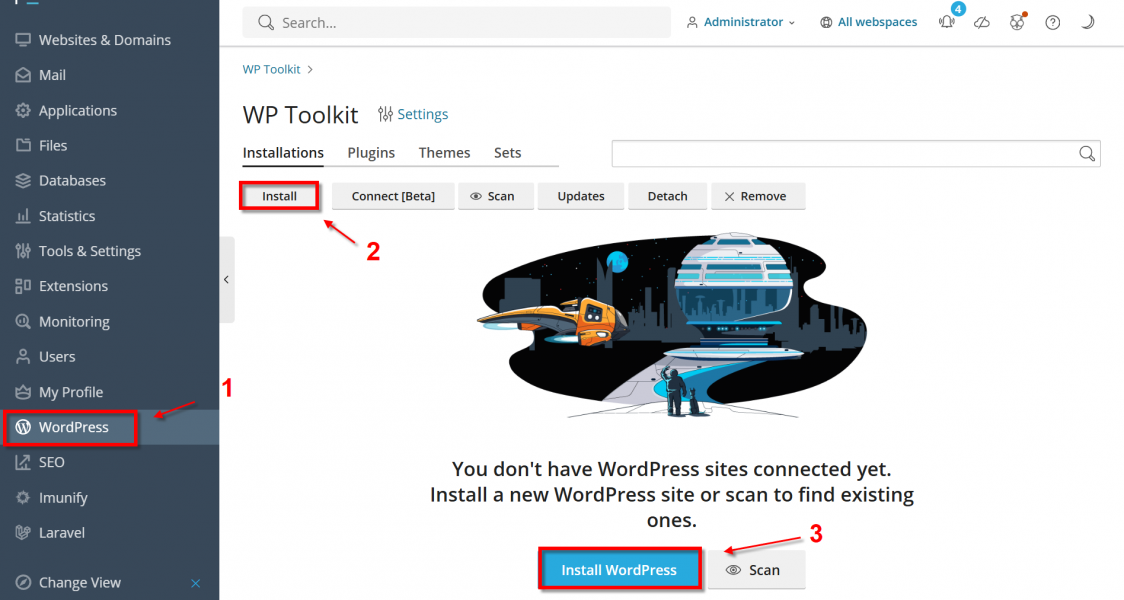
-
Akan muncul jendela instalasi WordPress. Silakan lengkapi detail yang diperlukan sesuai kebutuhan website Anda.
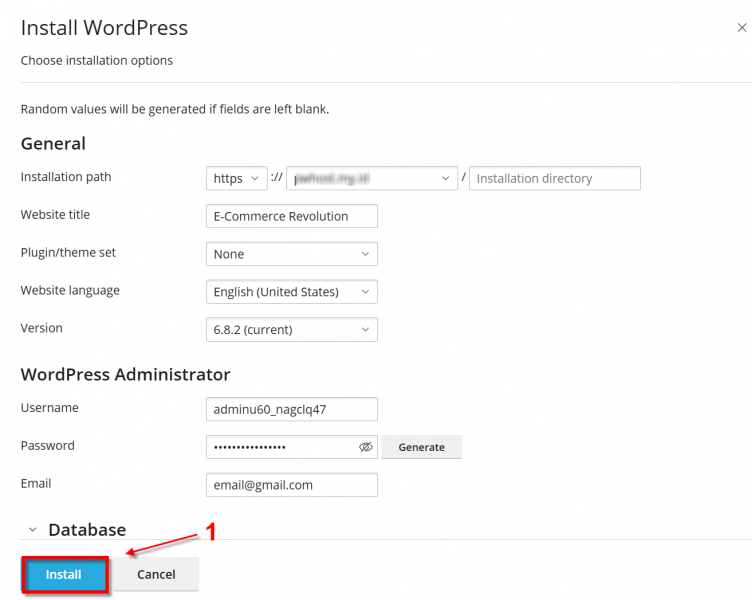
Isi informasi berikut:
-
Installation Path: Tentukan URL/domain yang akan digunakan untuk WordPress.
-
Username: Buat nama pengguna untuk login ke dashboard WordPress.
-
Password: Atur kata sandi login yang aman.
-
Email: Masukkan alamat email yang valid untuk notifikasi admin.
-
Setelah semua terisi, klik tombol Install untuk memulai proses.
-
-
Login kedalam Wordpress
Anda dapat mengelola website WordPress langsung dari halaman dashboard. Untuk masuk ke halaman admin, akses URL berikut :https://namadomain/wp-admin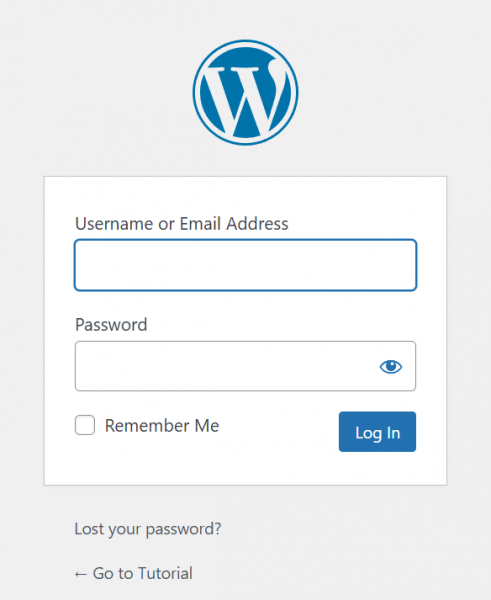
Kesimpulan
Dengan Plesk Panel, instalasi WordPress menjadi cepat dan mudah tanpa perlu konfigurasi manual. Setelah terpasang, Anda bisa langsung mengelola website melalui dashboard WordPress. Pastikan selalu memperbarui WordPress, tema, dan plugin, gunakan password yang kuat, serta aktifkan SSL untuk menjaga keamanan dan performa website.


